1、如下图,表格中的单元格底纹颜色为黄色,要求将其全部替换为绿色。

2、鼠标点击任意单元格,依次点击【开始】-【查找和选择】-【替换】选项。
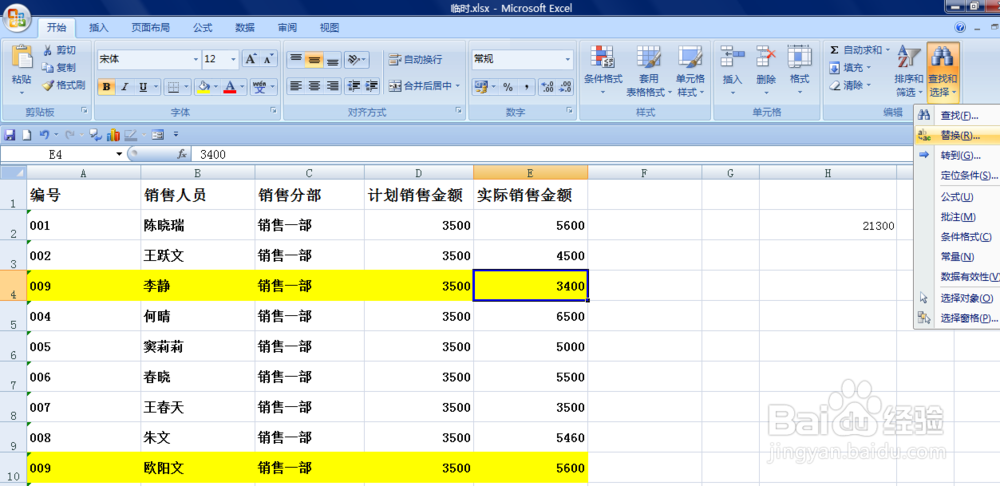
3、弹出【查找和替换】对话框,点击【选项】按钮,弹出“查找和替换”的高级模式。
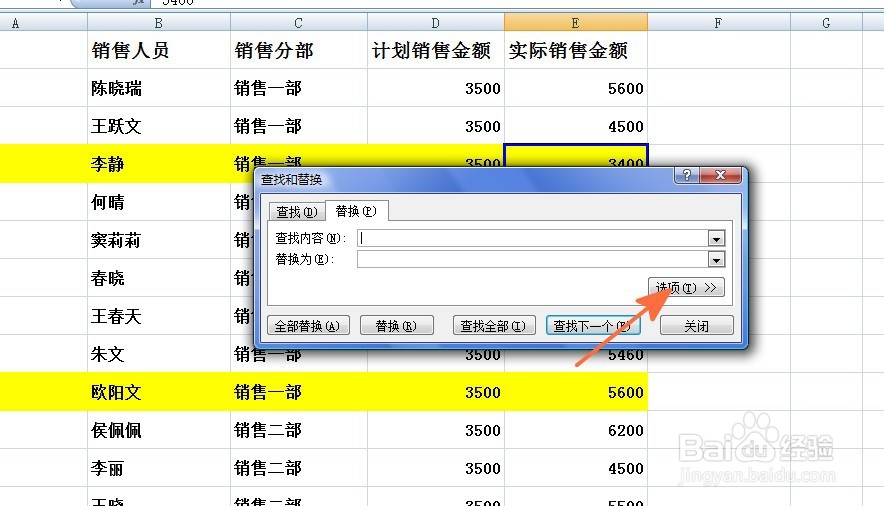

4、点击“查找内容”后面的“格式”按钮,弹出【查找格式】对话框,点击“填充”选项卡,在颜色中选择黄色,然后点击【确定】按钮。
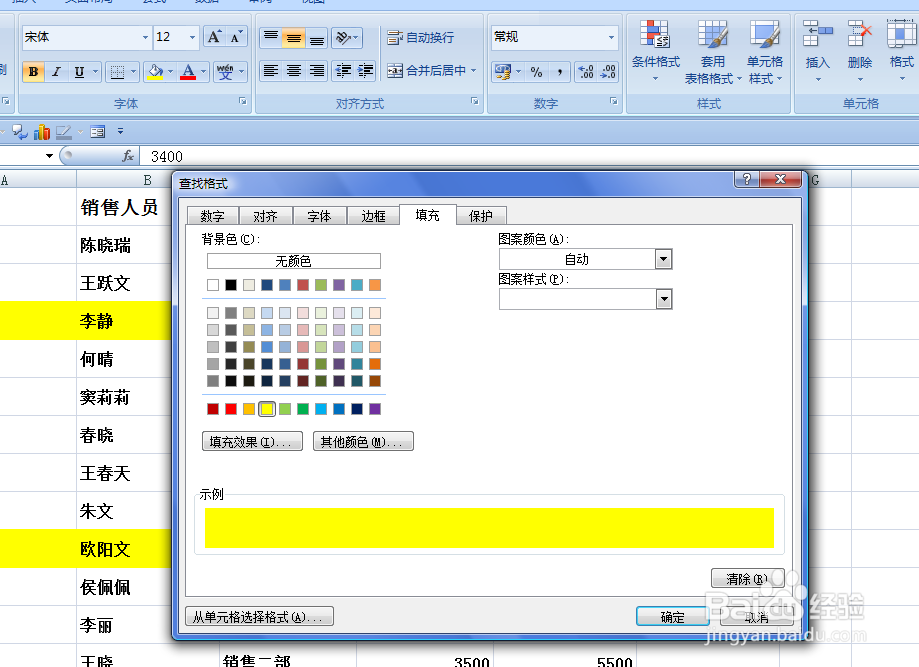
5、返回到【查俣挫呲蹀找和替换】对话框中,再点击“替换为”后面的“格式”按钮。弹出的【替换格式】对话框中,选择“填充”选项卡,然后选择绿色,点击【确定】按钮。


6、返回到【查找和替换】对话框中,点击“全部替换”按钮。
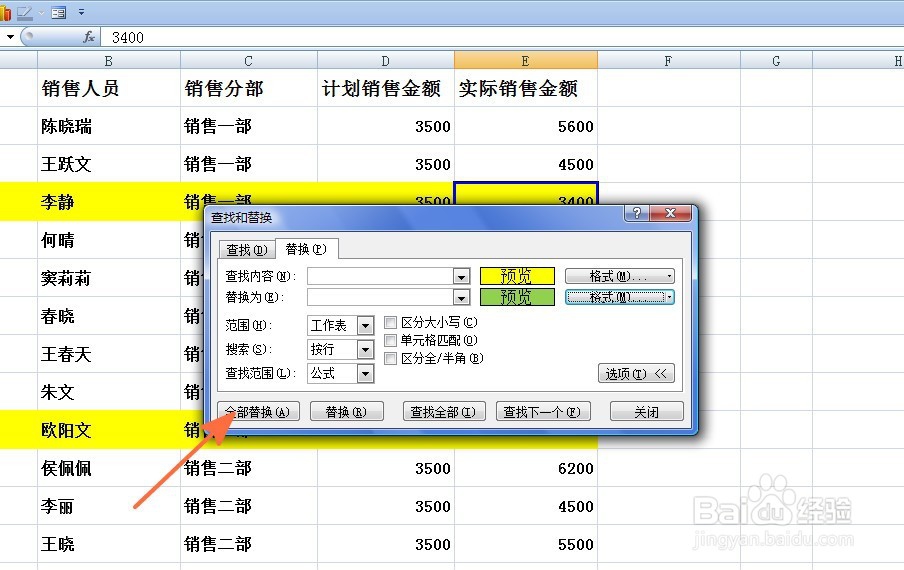
7、在弹出的对话框中点击【确定】按钮。返回到工作表中,可以看到通过以上操作,表格中所有底纹为黄色的单元格均被替换为绿色底纹。

